community clips是一个很简单的屏幕录像工具,他主要的特色就是录像没有任何水印,完全免费,支持全屏、窗口以及局部录像。
Community Clips主要提供了屏幕操作过程的录制以及声音的录制,通过该工具我们可以轻松地在 Windows 上录制操作视频,用于教学、演示。Community Clips 除了能够录制全屏状态、特定区域,还能录制指定的应用程序。而且能够与 Office 紧密地集成在一起。
Community Clips特点
Community Clips 在全屏录制的时候,1分钟大概生成 3M 的视频文件,对于 10 分钟内的视频,比如软件教程还是比较小巧的。因为其本身就定义为制作教程工具的工具。
Windows Server 2008 上安装community clips的方法
只要安装 Desktop Experience 功能即可。为此,打开 Server Manager,切换至 Features,根据向导完成 Desktop Experience 即可。
Community Clips使用技巧
1、视频时间不要太长
录制的视频内容不要太多,时间也不要太长,建议2-4分钟,这样视频观看者就可以重放视频,或者根据视频内容练习操作。
2、关闭其他无关的应用程序
在录制的过程中,弹出任何软件(比如Mail客户端、即时通讯工具等)都有可能需要重新录制视频, 更重要的是,Community Clips软件比较耗CPU,所以在录制的过程中建议关闭其他无关的应用程序。
3、重置屏幕分辨率
在录制视频之前,建议把分辨率调整为1024x768。
4、保持录制房间清净
在录制视频之前,建议把手机调整为静音,同时把门窗关好,防止在录制的过程中出现意想不到的噪音,越安静录制的效果越流程。
5、给视频起个符合内容的名字
给视频起一个响亮而又符合内容的名字是很有必要的,名字越清楚 越符合视频内容,浏览者通过搜索引擎搜索到的机会越大,视频被关注的程度就越大。另外在上传到视频网站的时候,给视频多个关键字或者标签Tags。让浏览者更容易找到你的视频。
6、上传视频到网站
录制好的视频可以上传到各大视频网站,或者与微软合作网站(后期补充网址),让你的知识传遍世界。














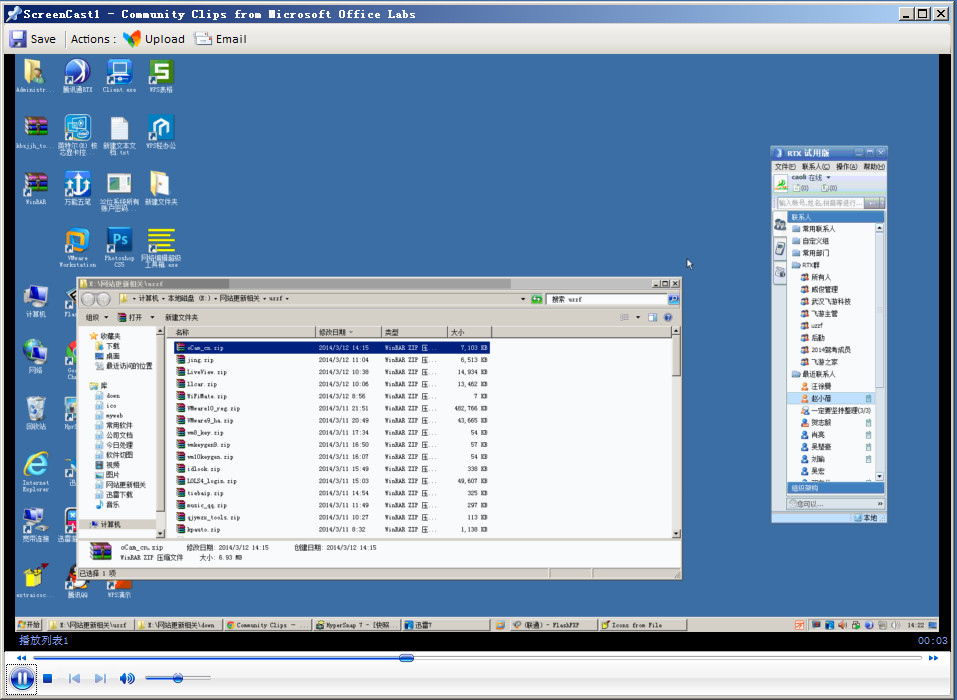
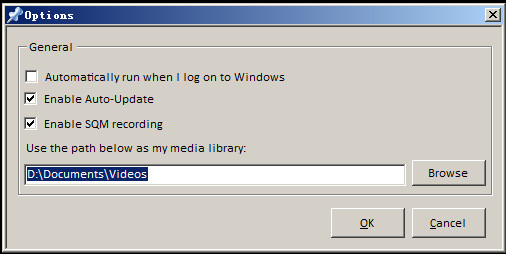

 nodevideo电脑版v5.7.6 官方最新版
nodevideo电脑版v5.7.6 官方最新版
 pr2023破解版(Premiere2023)v23.0 最新完整版
pr2023破解版(Premiere2023)v23.0 最新完整版
 ae2023中文版(Adobe After Effects 2023)23.0 官方版
ae2023中文版(Adobe After Effects 2023)23.0 官方版
 pr2023中文版(Adobe Premiere Pro 2023官方版)23.0 免费版
pr2023中文版(Adobe Premiere Pro 2023官方版)23.0 免费版
 Kdenlive视频剪辑软件22.04.3 免费版
Kdenlive视频剪辑软件22.04.3 免费版
 牛学长视频剪辑软件(HitPaw Video Editor)1.2.0 破解版
牛学长视频剪辑软件(HitPaw Video Editor)1.2.0 破解版
 ae2022最新版(After Effects 2022)22.4.0 中文免费版
ae2022最新版(After Effects 2022)22.4.0 中文免费版
 必剪电脑版3.3.7 官方最新版
必剪电脑版3.3.7 官方最新版
 VideoProc全能视频处理软件4.1 破解版附注册码
VideoProc全能视频处理软件4.1 破解版附注册码
 Adobe Prelude CS6中文免费版1.0.0 破解版
Adobe Prelude CS6中文免费版1.0.0 破解版
 Adobe Prelude CC 中文破解版2.0.0 免费版
Adobe Prelude CC 中文破解版2.0.0 免费版
 Adobe Prelude CC 2016(2015.4) 中文版5.0.1 破解版
Adobe Prelude CC 2016(2015.4) 中文版5.0.1 破解版
 Adobe Prelude CC 2014 中文免费版3.0.0 破解版
Adobe Prelude CC 2014 中文免费版3.0.0 破解版
 Adobe Prelude CC 2015中文版4.0.0 破解版
Adobe Prelude CC 2015中文版4.0.0 破解版
 Adobe Premiere Rush CC 2019 免费版1.0 官方版
Adobe Premiere Rush CC 2019 免费版1.0 官方版
 Adobe Premiere Rush 2020 免费版1.5.2 破解版
Adobe Premiere Rush 2020 免费版1.5.2 破解版
 Adobe Prelude CC 2018 中文免费版7.1.1 破解版
Adobe Prelude CC 2018 中文免费版7.1.1 破解版
 Adobe Prelude 2020 中文版9.0.2 sp破解版
Adobe Prelude 2020 中文版9.0.2 sp破解版
 Adobe Prelude 2021 中文版10.1.0 破解版
Adobe Prelude 2021 中文版10.1.0 破解版
 PR22.3版(Premiere Pro 2022最新版)2022 中文免费版
PR22.3版(Premiere Pro 2022最新版)2022 中文免费版
 Vegas Pro 10 免费版10.0 精简优化版
Vegas Pro 10 免费版10.0 精简优化版
 爱拍剪辑(一站式视频创作软件)3.8.0.0 官方版
爱拍剪辑(一站式视频创作软件)3.8.0.0 官方版
 爱剪辑软件4.3 官方最新版
爱剪辑软件4.3 官方最新版
 蜜蜂剪辑工具1.7.7.24 pc端
蜜蜂剪辑工具1.7.7.24 pc端
 Adobe After Effects cc 2020中文版17.0.0.557 破解版
Adobe After Effects cc 2020中文版17.0.0.557 破解版
 apowersoft视频编辑王1.6.8.46免费版
apowersoft视频编辑王1.6.8.46免费版
 万彩影像大师3.0.2 官方64位版
万彩影像大师3.0.2 官方64位版
 喵影工厂软件3.2.2.3 官方免费版
喵影工厂软件3.2.2.3 官方免费版
 右糖相册视频制作软件1.0.4.0 电脑版
右糖相册视频制作软件1.0.4.0 电脑版
 神剪辑软件2.0.8 电脑版
神剪辑软件2.0.8 电脑版




 pr2022(Adobe Premiere Pro 2022破解版)22.
pr2022(Adobe Premiere Pro 2022破解版)22. 抠抠视频秀(视频转gif软件)4.5.4.0 中文无水
抠抠视频秀(视频转gif软件)4.5.4.0 中文无水 pr2021(Adobe Premiere Pro 2021 简体中文版
pr2021(Adobe Premiere Pro 2021 简体中文版 pr2019(Adobe Premiere Pro 2019免费版)13.
pr2019(Adobe Premiere Pro 2019免费版)13. pr2020(Adobe Premiere Pro 2020破解版)14.
pr2020(Adobe Premiere Pro 2020破解版)14. AfterEffects CS5 mac官方版最新完整版
AfterEffects CS5 mac官方版最新完整版 Adobe After Effects CS3 Professional最新
Adobe After Effects CS3 Professional最新 蜜蜂剪辑免费版1.6.6.24安装版
蜜蜂剪辑免费版1.6.6.24安装版 飞机16S带配音AE模板完整版【附教程】
飞机16S带配音AE模板完整版【附教程】


